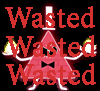
Ответов: 409
|
Приветствую! В этой теме вы узнаете как играть в MCGL на iOS с помощью Parallels Access. Parallels Access — это программа для удобного доступа к вашему компьютеру Mac или ПК со смартфона или планшета под управлением iOS. Установить программу можно из магазина приложений бесплатно, после установки и регистрации вам дается 7 дней пробного периода, после чего нужно оплатить подписку 649 рублей/год. Дабы ничего не платить, после пробного периода можно создать новый аккаунт и использовать его, так как вам снова дадут пробный период. Для вас я подготовил пошаговую инструкцию, чтобы ее открыть нажмите на картинку.1. Скачайте приложение Parallels Access на ваше устройство. 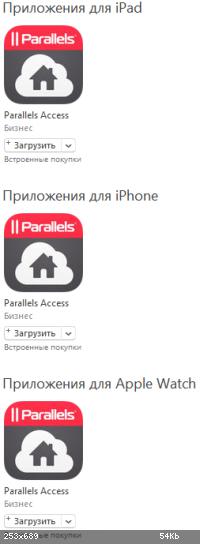 2. Запустите и зарегистрируйтесь.  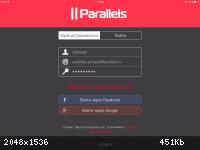 3. Далее, вам отправят инструкцию на почту указанную при регистрации, но на этом я не останавливаюсь. 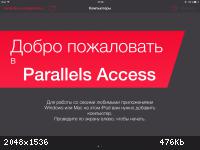 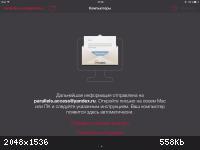 4. Помимо инструкции, вам на почту придут еще 2 письма, одно из них с подтверждением аккаунта, подтвердите его:  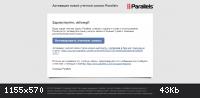 5. Перейдите в письмо с инструкцией и скачайте Parallels Access на ваш Mac/PC, нажав на соответствующую картинку. 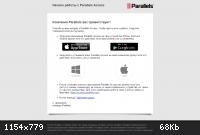 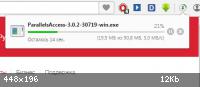 6. Установите, залогинитесь и переходите к своему устройству. 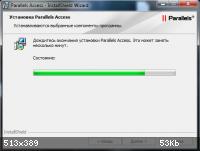 7. Теперь, в приложении на вашем устройстве высветится список компьютеров (для этого нужно выполнить пункт 6 и не закрывать программу). Подключитесь к своему компьютеру.  8. После подключения вам расскажут об этом приложении, желательно включить звук и послушать. Видео будет длиться 3 минуты. 9. После видео вы попадете на App Launcher. 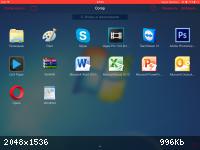 10. Нажмите на красную иконку справа внизу, и нажмите на любую из вкладок. Отсюда вы можете попасть на рабочий стол. 11. Для того, чтобы увидеть рабочий стол, нужно нажать на Настройки -› рабочий стол.  Дальше самое интересное, игра в Minecraft. 12. Откройте MCGL, и выберите в настройках "Игровой режим". 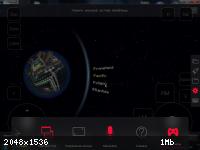 13. Кнопки можно подстроить под себя. Для настройки, нужно нажать на значок геймпада и нажать "изменить". Лично я советую такой набор:  Click to close Дальше разбирайтесь сами, если будут вопросы пишите в теме.
|
| карма: -22 |
wasted |  7 7 |
|
| Голосовали: | HardFarm, MonkeyMini, BeCeJIblU_Me9uK, OTBETCTBEHHblN, K.R.A.K.E.N., papasid, Andyhell |
 Достижения
Достижения Биржа
Биржа 




 Поиск
Поиск Твинки
Твинки Друзья
Друзья Администрация
Администрация